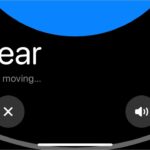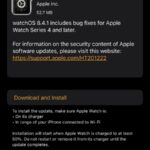Cómo comprobar la batería de AirPods en Mac, iPhone, iPad y ver

Si usted ha comprado recientemente su primer par de AirPods y acaba de conectarlos a sus dispositivos, entonces lo primero que se preguntará es cómo comprobar la batería de AirPods en Mac, iPhone, iPad o Apple Watch. Saber cómo comprobar esta información es crucial ya que no quieres que tus AirPods se queden sin batería cuando estés escuchando tu música favorita.
Afortunadamente es increíblemente fácil comprobar la batería de AirPods en Mac, iPhone, iPad o Apple Watch. Todo lo que necesita hacer es realizar una acción simple y no sólo puede comprobar la batería restante de los AirPods, sino que también puede comprobar el estado de la batería de la caja del AirPods, sabiendo cuál es igualmente importante.
Como propietario de AirPods, también debe saber cómo encontrar los AirPods en caso de que los pierda.
Cómo comprobar la batería de AirPods en Mac
Puedes comprobar la batería restante de tu AirPod directamente en tu Mac. Para ello, simplemente siga los pasos que se indican a continuación.
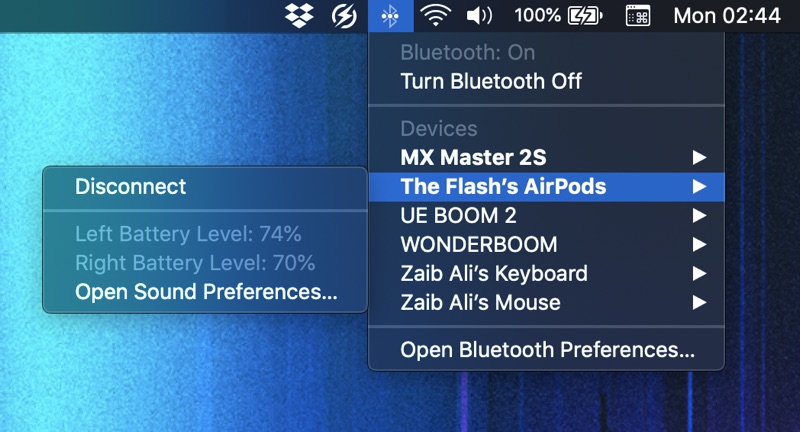
- Mientras AirPods está conectado al Mac, haz clic en el icono de Bluetooth de la barra de menú.
- En el menú desplegable, mueva el cursor a sus AirPods.
- Su batería aparecerá en el siguiente menú.
Mac te mostrará la batería de los AirPods del lado izquierdo y derecho por separado. Si no tiene el icono de Bluetooth en la barra de menús, vaya a Preferencias del sistema -> Bluetooth y asegúrese de que está seleccionado’Mostrar Bluetooth en la barra de menús’.
Cómo comprobar la batería de AirPods en el iPhone
Hay dos maneras de comprobar la batería de tu AirPods en el iPhone. En este artículo vamos a mostrarles ambos métodos.
Método nº 1: Mientras sus AirPods están en su estuche
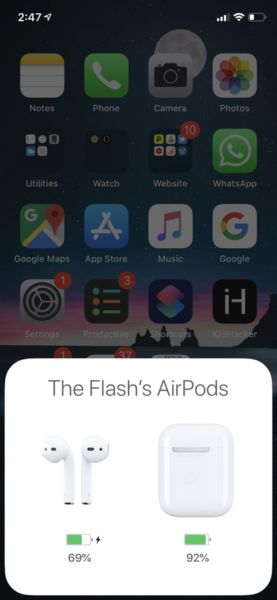
Puedes comprobar la batería de los AirPods en el iPhone mientras están en su estuche de carga acercando los AirPods a tu iPhone y abriendo la tapa superior. Tan pronto como abra la tapa, verá la ventana emergente de AirPods que le mostrará el nivel actual de la batería de los AirPods y le permitirá comprobar el maletín de carga de los AirPods. Lo mejor de este método es que también muestra la batería del maletín de carga de AirPods.
Método nº 2: Mientras sus AirPods estén conectados al iPhone o iPad
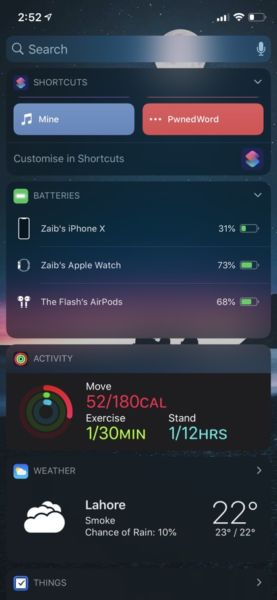
En caso de que sus AirPods ya estén conectados a su iPhone o iPad y estén en sus oídos, entonces aquí está cómo puede comprobar el estado de su batería.
- Desplácese hacia la página de inicio más a la izquierda de la pantalla de inicio para acceder a la pantalla de widgets o deslícese hacia la derecha en la pantalla de bloqueo.
- Ahora busque el widget Baterías y pulse sobre el pequeño botón de flecha (>) en la esquina superior derecha del widget para expandirlo.
- Una vez que el widget se haya expandido, podrás ver el nivel de batería de tus AirPods.
Cómo comprobar la batería de AirPods en Apple Watch
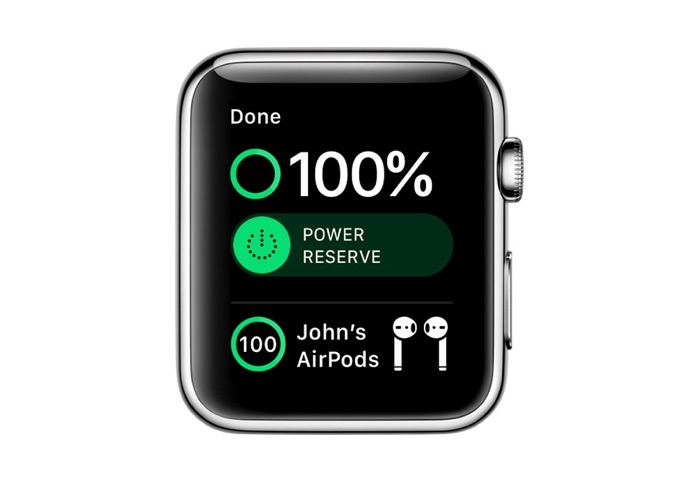
También puedes comprobar la batería de AirPods directamente en tu reloj Apple Watch. Para ello, simplemente siga estos pasos.
- Deslícese hacia arriba en la pantalla Ver cara para acceder al Centro de control.
- Pulse sobre el botón Porcentaje de batería para acceder a la pantalla completa de la batería.
Allí podrá ver la batería del AirPods además del estado de la batería de su reloj Apple Watch. (Imagen)
Así que ahí tienen amigos, así es como pueden comprobar la batería de AirPods en Mac, iPhone, iPad o Apple Watch. ¿Tienes algún consejo interesante de AirPods? Háganoslo saber en la sección de comentarios a continuación.
>

Marcos Robson es redactor autónomo de Tech&Crumb y redacta los temas de seguridad, privacidad, libertad de información y cultura hacker (WikiLeaks y criptografía). Actualmente trabaja en en Nueva York (Wired).